Ler PDF no Windows
1.Modos de exibição da página
A UPDF oferece diferentes modos de exibição de páginas para visualizar seus PDFs.
Para mudar o modo de exibição da página, você precisa clicar com o botão direito do mouse sobre a página selecionar Exibição de Página, e então escolher entre os quatro modos seguintes:
- Visualização de página única: Visualização de uma única página permite visualizar uma única página de cada vez.
- Visualização de duas páginas: a visualização de de duas páginas oferece vistas lado a lado.
- Rolagem de página única: Percorrer seu PDF em uma coluna vertical contínua.
- Rolagem de duas páginas: Role seu PDF em uma coluna vertical contínua, lado a lado.
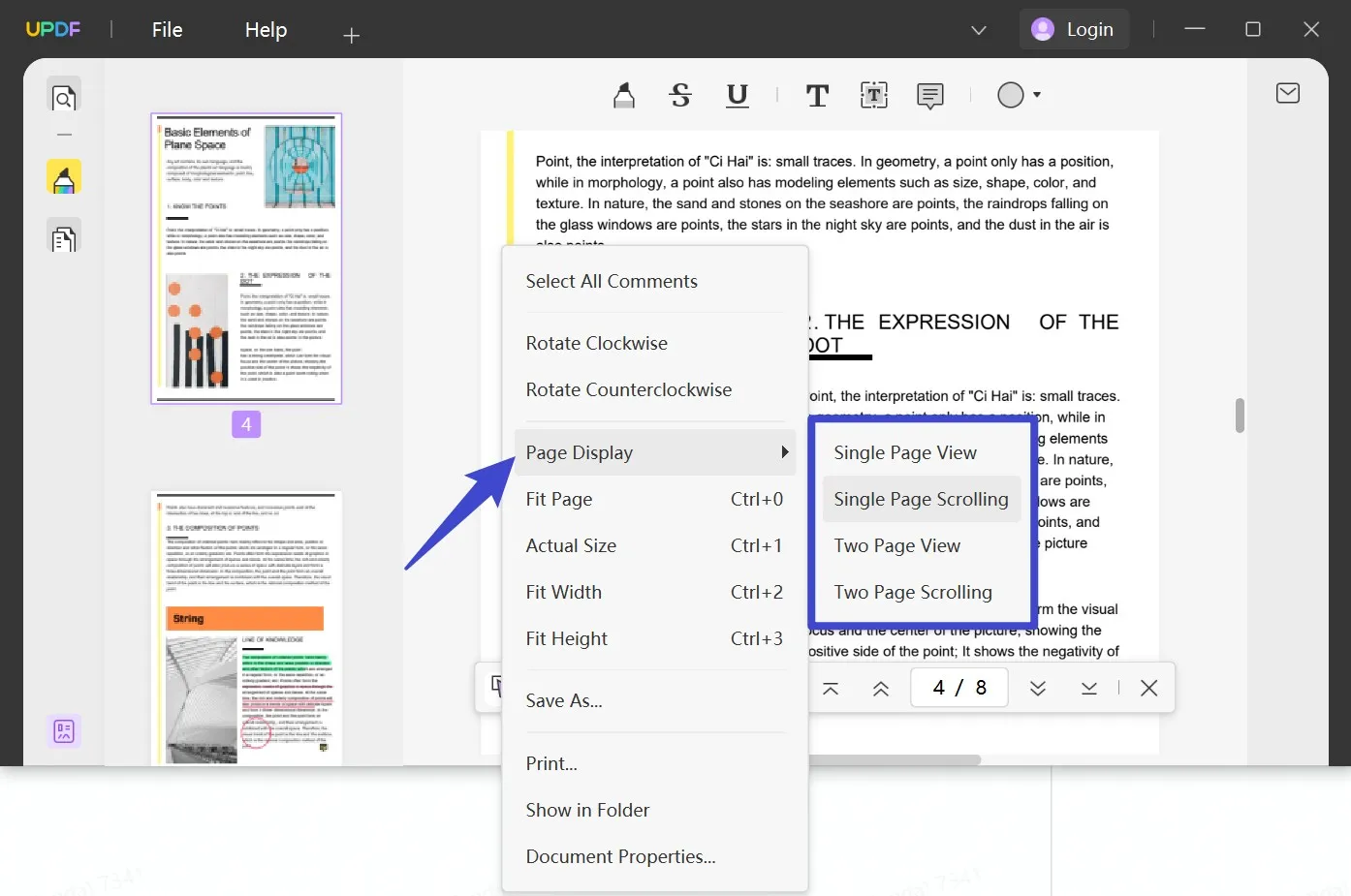
2.Visualizar múltiplos PDFs
A UPDF também suporta a funcionalidade de mostrar diferentes PDFs ao mesmo tempo. Se quiser abrir vários PDFs, clique no ícone + da barra de ferramentas de acesso rápido superior. Cada PDF será aberto num novo separador, tal como abrir os separadores num navegador web.
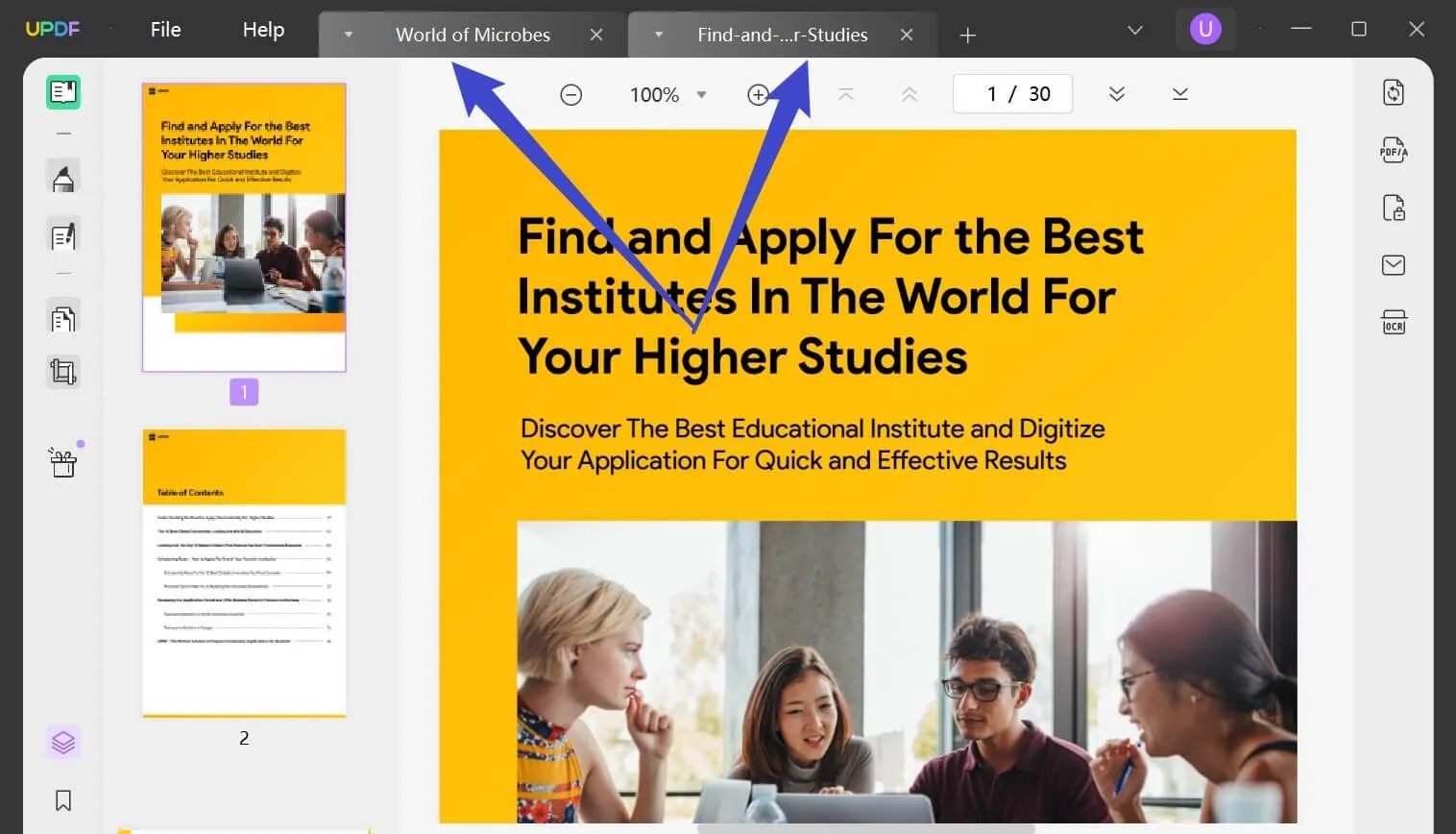
3.Navegando um PDF
Assim que abrir um PDF no UPDF, verá uma barra de navegação na parte superior do PDF. A barra de ferramentas de navegação oferece as seguintes características:
- Zoom in e out da página em particular;
- Mostra o número total de páginas e o número da página actual;
- Ir para a primeira página do PDF;
- Ir para a última página do PDF;
- Ou ir para qualquer número de página específico.
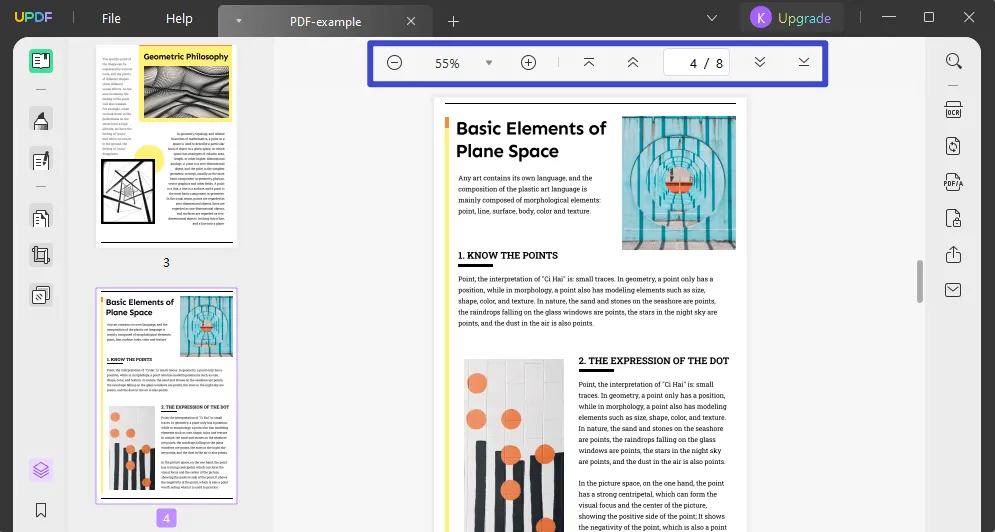
4.Slide Show PDF
Para uma melhor visualização do ficheiro PDF, pode apresentá-lo como um slideshow.
Ao abrir um documento PDF, certifique-se de que se encontra na coluna "Leitor". Clique no botão "Slide Show" na barra superior.
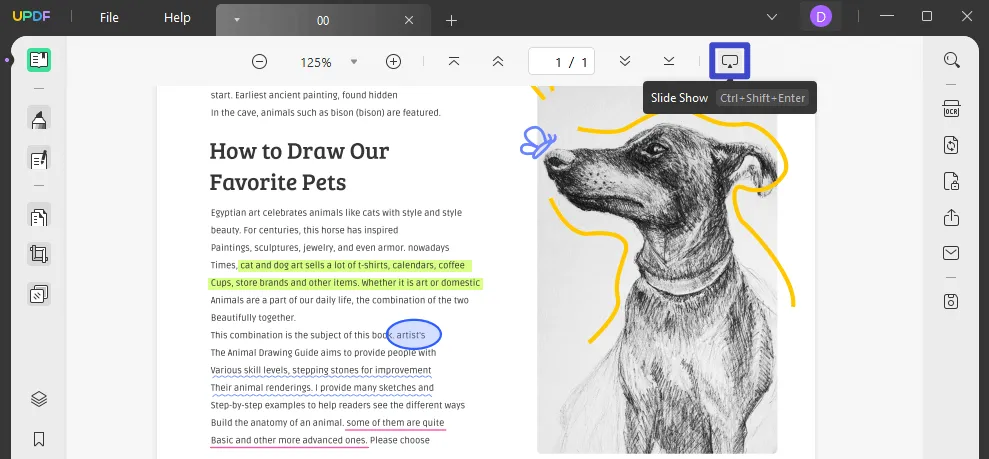
Isto dará início ao slideshow em PDF desde o início do documento na "Vista do apresentador".
Pode encontrar o ícone "Editar" no canto inferior esquerdo do ecrã, que lhe oferece a opção de usar "Borracha", "Caneta" e "Apontador Laser". Com a ajuda destas ferramentas, pode enfatizar um ponto específico dentro do PDF enquanto apresenta.
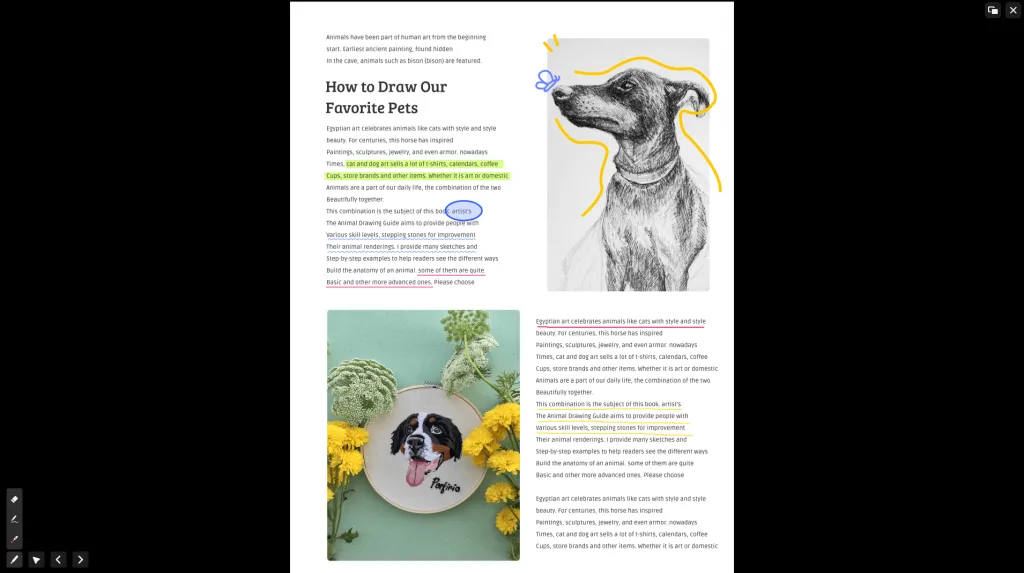
O UPDF permite mudar para outra visualização utilizando o botão superior direito no ecrã.
Na visualização do Slide Show, pode também acompanhar o tempo enquanto apresenta o seu PDF.
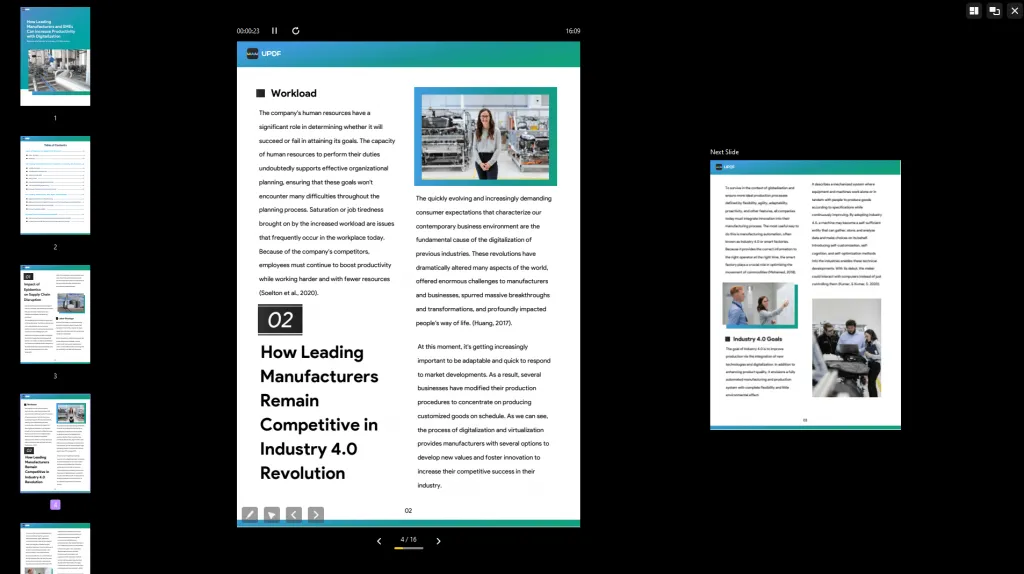
 UPDF
UPDF
 UPDF para Windows
UPDF para Windows UPDF para Mac
UPDF para Mac UPDF para iPhone/iPad
UPDF para iPhone/iPad UPDF para Android
UPDF para Android UPDF AI Online
UPDF AI Online UPDF Sign
UPDF Sign Editar PDF
Editar PDF Anotar PDF
Anotar PDF Criar PDF
Criar PDF Formulário PDF
Formulário PDF Editar links
Editar links Converter PDF
Converter PDF OCR
OCR PDF para Word
PDF para Word PDF para Imagem
PDF para Imagem PDF para Excel
PDF para Excel Organizar PDF
Organizar PDF Mesclar PDF
Mesclar PDF Dividir PDF
Dividir PDF Cortar PDF
Cortar PDF Girar PDF
Girar PDF Proteger PDF
Proteger PDF Assinar PDF
Assinar PDF Redigir PDF
Redigir PDF Sanitizar PDF
Sanitizar PDF Remover Segurança
Remover Segurança Ler PDF
Ler PDF Nuvem UPDF
Nuvem UPDF Comprimir PDF
Comprimir PDF Imprimir PDF
Imprimir PDF Processamento em Lote
Processamento em Lote Sobre o UPDF AI
Sobre o UPDF AI Soluções UPDF AI
Soluções UPDF AI Guia do Usuário de IA
Guia do Usuário de IA Perguntas Frequentes
Perguntas Frequentes Resumir PDF
Resumir PDF Traduzir PDF
Traduzir PDF Converse com o PDF
Converse com o PDF Converse com IA
Converse com IA Converse com a imagem
Converse com a imagem PDF para Mapa Mental
PDF para Mapa Mental Explicar PDF
Explicar PDF Pesquisa Acadêmica
Pesquisa Acadêmica Pesquisa de Artigos
Pesquisa de Artigos Revisor de IA
Revisor de IA Escritor de IA
Escritor de IA  Assistente de Tarefas com IA
Assistente de Tarefas com IA Gerador de Questionários com IA
Gerador de Questionários com IA Resolutor de Matemática com IA
Resolutor de Matemática com IA PDF para Word
PDF para Word PDF para Excel
PDF para Excel PDF para PowerPoint
PDF para PowerPoint Guia do Usuário
Guia do Usuário Truques do UPDF
Truques do UPDF Perguntas Frequentes
Perguntas Frequentes Avaliações do UPDF
Avaliações do UPDF Centro de Download
Centro de Download Blog
Blog Sala de Imprensa
Sala de Imprensa Especificações Técnicas
Especificações Técnicas Atualizações
Atualizações UPDF vs. Adobe Acrobat
UPDF vs. Adobe Acrobat UPDF vs. Foxit
UPDF vs. Foxit UPDF vs. PDF Expert
UPDF vs. PDF Expert